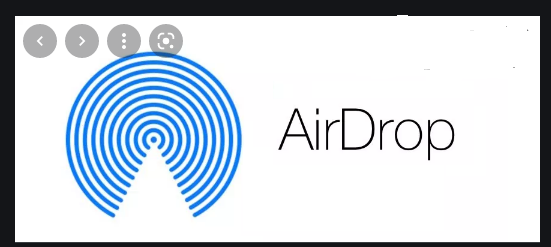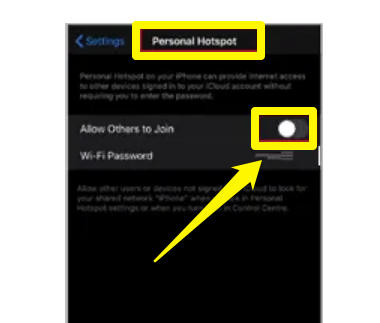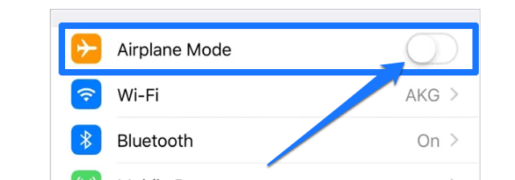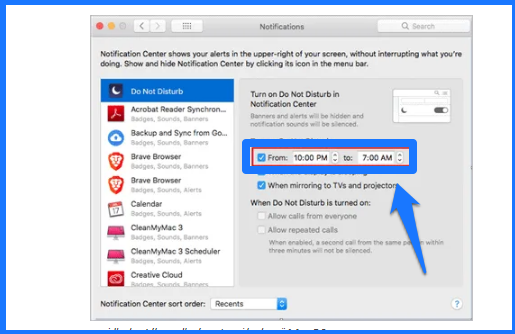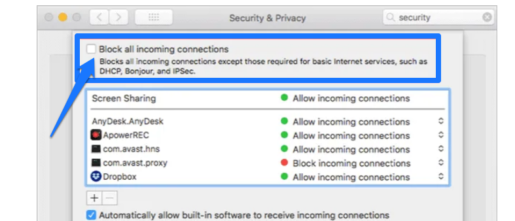AirDrop በ iOS እና Mac OS መሳሪያዎች መካከል ሁሉንም አይነት ፋይሎች ያለገመድ ለማስተላለፍ ይፈቅድልዎታል. ፋይሎችዎን እና ዳታዎን ከአንድ አፕል መሳሪያ ወደ ሌላ በፍጥነት ለማስተላለፍ ደህንነቱ የተጠበቀ እና ፈጣን መንገድ ነው። ግን ፣ ምን ቢሆን ፣ AirDrop አይሰራም እንደተጠበቀው በ Mac ወይም iPhone ላይ። ይሄ በተኳኋኝነት ችግሮች ወይም በመሳሪያዎ ላይ ባሉ ብልሽቶች ምክንያት ሊሆን ይችላል፣ ይህም ቅንብሮቹን በማስተካከል ሊፈታ ይችላል።
በአንዳንድ ብልሽቶች ምክንያት AirDropን መጠቀም መተው የለብዎትም ፣ ይልቁንም ችግሩን ለመፍታት ከዚህ በታች የተጠቀሱትን ቀላል መፍትሄዎች ይሂዱ ። AirDrop በፋይል መጋራት ውስጥ በሚያቀርበው ምቾት ምክንያት ችላ ሊባል የማይችለው በጣም ጥሩ ነው። መፍትሄዎቹን ከማየታችን በፊት ኤርድሮፕ ምን እንደሆነ እና AirDropን ለመጠቀም መሰረታዊ የስርዓት መስፈርቶች ምን እንደሆኑ እንይ።
AirDrop ምንድን ነው?
airDrop በ Mac OS X Lion እና iOS 7 ውስጥ ያለ ገመድ፣ ዳመና ወይም የጅምላ ማከማቻ መሳሪያዎች ያለገመድ አልባ ውሂብ ለማስተላለፍ ተጀመረ። AirDropን ለመጠቀም በሁለቱም መሳሪያዎች ላይ ብሉቱዝን እና ዋይፋይን ማብራት ያስፈልግዎታል።
ውሂብ ለመላክ መሣሪያዎች ከተመሳሳይ የዋይፋይ ግንኙነት ጋር መገናኘት አያስፈልጋቸውም። የሚያስፈልግህ ለሁለቱም መሳሪያዎች ያልተቋረጠ የፋይል ዝውውር በ30 ጫማ ርቀት ውስጥ እንዲሆን ነው።
AirDropን ሲጠቀሙ መሳሪያዎን ለማግኘት 3 አማራጮች አሉ።
- ጠፍቷል - መሣሪያዎ በሌሎች መሣሪያዎች አይገኝም፣ ነገር ግን አሁንም ፋይሎችን ለሌሎች ማስተላለፍ ይችላሉ።
- እውቂያዎች ብቻ - የእውቂያዎች ዝርዝርዎ ብቻ መሳሪያዎን ማየት ይችላሉ, እና ሁለቱም መሳሪያዎች ወደ iCloud መግባት አለባቸው. ግላዊነትን ለመጠበቅ እና ከማይታወቁ ምንጮች የሚመጡ የሚያናድዱ ጥያቄዎችን ለማስቆም ከፈለጉ፣ የእውቂያዎች ብቸኛ አማራጭን መምረጥ ይችላሉ። እንደ ቡና መሸጫ ሱቆች ወይም ባቡር ጣቢያዎች ባሉ የህዝብ ቦታዎች ላይ AirDrop ሲጠቀሙ ጥሩ አማራጭ ነው።
- ሁሉም ሰው - መሳሪያዎ በአቅራቢያ ባሉ ሁሉም የAirDrop ተጠቃሚዎች ሊገኝ ይችላል። መሣሪያዎን ማየት የሚችሉ ተጠቃሚዎች ፋይሎችን የማጋራት ጥያቄ ሊልኩልዎ ይችላሉ።
በፍላጎትዎ መሰረት ተገቢውን አማራጭ መምረጥ ይችላሉ. AirDrop የመጠቀም ሌላ ተጨማሪ ጥቅም በፋይል መጠን ላይ ምንም ገደብ የለም. ሁሉም አይነት ፋይሎች ትልቅም ሆኑ ትንሽ ወደ መድረሻ መሳሪያዎ ሲሄዱ የተመሰጠሩ ናቸው ይህም ፋይሎችን ለማጋራት በጣም አስተማማኝ መንገድ ያደርገዋል።
ለ AirDrop የስርዓት መስፈርቶች
ማንኛውንም የተለየ መተግበሪያ ለመጠቀም ሲፈልጉ የስርዓት መስፈርቶች አስፈላጊ ናቸው። የእርስዎ AirDrop በእርስዎ Mac ወይም iOS መሣሪያ ላይ የማይሰራ ከሆነ፣ የአሁኑን የiOS እና Mac OS ሥሪትዎን ያረጋግጡ። ስሪቶቹ ከዚህ በታች እንደተጠቀሰው ከኤርድሮፕ ጋር የሚጣጣሙ ከሆኑ እና AirDrop በሚጠቀሙበት ጊዜ አሁንም ችግሮች እያጋጠሙዎት ከሆነ ወደ የመፍትሄዎች ክፍል መሄድ ይችላሉ።
1. ፋይልን በሁለት Macs መካከል ለማስተላለፍ ማክ ኦኤስ ኤክስ አንበሳ ማለትም 10.7 ወይም ከዚያ በላይ ያስፈልግዎታል።
2. ፋይልን በእርስዎ Mac እና iOS መሳሪያ መካከል ለማስተላለፍ iOS 8 ወይም ከዚያ በላይ እና Mac OS X Yosemite (10.10) ወይም ከዚያ በኋላ ያስፈልግዎታል።
3. በመጨረሻም አንድ ፋይልን በሁለት የ iOS መሳሪያዎች መካከል ለማስተላለፍ በብዛት ጥቅም ላይ የዋለው ማስተላለፍ, በ iOS 7 ወይም ከዚያ በኋላ iPhones ያስፈልግዎታል.
AirDrop ሲተዋወቅ የ AirDrop ፕሮቶኮል ለ Mac OS እና iOS የተለየ ነበር; ስለዚህ በማክ እና በ iOS መሳሪያ መካከል ማስተላለፍ አልተቻለም። አፕል ማክ ኦኤስ ኤክስ ዮሰማይትን ሲያስጀምር ለ iOS AirDrop ፕሮቶኮል ድጋፍ አስተዋወቀ። ስለዚህም በ iOS እና Mac OS መካከል ፋይሎችን እና መረጃዎችን ማስተላለፍ ተችሏል.
በ IOS እና Mac ላይ የማይሰሩ ለኤርድሮፕ 25 መፍትሄዎች
የትኛውንም መሳሪያ ማየት ካልቻልክ ወይም በ iOS መሳሪያህ ወይም ማክ ላይ ፋይሎችን መላክ እና መቀበል ካልቻልክ በአንተ አይፎን ላይ መቀየር ያለብህ አንዳንድ ቅንብሮች ሊኖሩ ይችላሉ። እንዲሁም አንዳንድ ሌሎች የAirDrop ገጽታዎች በ Mac እና iPhone ላይ የማይሰሩ መሆናቸውን ማረጋገጥ ያስፈልግዎታል።
1. የ AirDrop ግኝት ቅንብሮችን ይቀይሩ
ባለፈው ክፍል እንደገለጽነው፣ AirDrop የእርስዎን መሣሪያ ለማግኘት 3 አማራጮች አሉት። እውቂያዎችን ብቻ ከመረጡ ወደ ሁሉም ሰው መቀየር ይችላሉ። አንዴ ወደ ሁሉም ሰው ከቀየሩት ከዚህ ቀደም ሊያገናኙት ከሞከሩት መሳሪያ ጋር እንደገና ለመገናኘት ይሞክሩ።
በAirDrop ላይ የመሣሪያውን መገኘት ከቀየሩ በኋላ ከሌሎች መሳሪያዎች ጋር መገናኘት ከቻሉ ሊያገናኙት የሞከሩትን ሰው የግንኙነት መረጃ ማረጋገጥ ያስፈልግዎታል።
የመሳሪያው ባለቤት የሆነ ሰው አድራሻ በትክክል ካልተቀመጠ ሌላውን የ iOS መሳሪያ ማገናኘት አይችሉም። መሳሪያዎቹ ጥቂት ትውልዶች ቢለያዩ ይህ በአጠቃላይ በጣም ውጤታማ ነው.
2. መሣሪያዎ በክልል ውስጥ ነው?
AirDrop ፋይሎችን በገመድ አልባ ለማስተላለፍ የብሉቱዝ ግንኙነትን ይጠቀማል፣ ስለዚህ ሁለት የአፕል መሳሪያዎችን እርስ በርስ መቀራረብ አስፈላጊ ነው። የብሉቱዝ ግንኙነቱ እንደ ግድግዳ ባሉ ማናቸውም አካላዊ እንቅፋቶች ተስተጓጉሏል።
ስለዚህ, ሁለቱ መሳሪያዎች እርስ በርስ ሲቀራረቡ, የፋይል ዝውውሩ ፍጥነት በጣም ፈጣን ይሆናል. በሁለት መሳሪያዎች መካከል ከ9 ሜትር በላይ ያለው ርቀት ኤርዶፕ እንዳይሰራ ሊያደርግ ይችላል።
3. ማያ ገጹን እንደበራ ያቆዩት
የአይኦኤስ ስክሪን ከጠፋ ወይም በዝውውሮች መካከል ቢተኛ AirDrop ፋይሎችን ማስተላለፍ ሊሳነው ይችላል። በእርስዎ iPhone ላይ AirDrop በማይሰራበት ቦታ ላይ ችግሮች እያጋጠሙዎት ከሆነ, ዝውውሩ በሂደት ላይ እያለ ስክሪኑ ነቅቶ መሆኑን ማረጋገጥ ያስፈልግዎታል.
ስክሪንህን ለማንቃት የፋይል ዝውውሩ ጥያቄ ተቀባይነት ማግኘቱን አሳውቀሃል። ይህ ማሳወቂያ ካመለጡ፣ ዝውውሩ ላይሳካ ይችላል። በእርስዎ Mac ላይ ይህ ጉዳይ አይደለም; ማያ ገጹ በእንቅልፍ ሁነታ ላይ ቢሆንም እንኳ ፋይሎችን መቀበል ይችላሉ.
ሆኖም፣ የእርስዎ ማክ ቢተኛ ፋይሉን ላያገኙ ይችላሉ። በእንቅልፍ ሁነታ ቅንብሮች ላይ ለውጥ በማድረግ የእርስዎን Mac እንዳይተኛ መከላከል ይችላሉ።
ወደ ኢነርጂ ቆጣቢ ቅንብሮች ይሂዱ እና ስክሪኑ ሲጠፋ ኮምፒውተሩ በራስ-ሰር እንዳይተኛ ለመከላከል ቀጥሎ ያለውን አመልካች ሳጥን ጠቅ ያድርጉ።
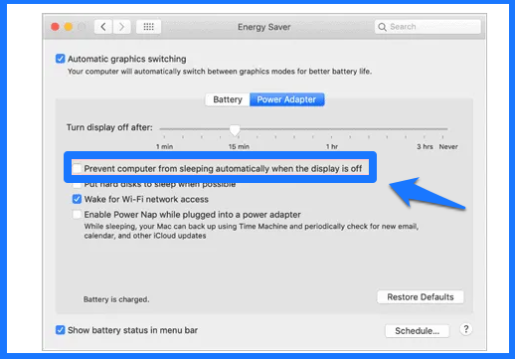
ትልቁን ፋይል ማስተላለፍ ሲፈልጉ ይህ የቅንብር ለውጥ ጠቃሚ ነው፣ እና እርስዎ ከ Macbook አጠገብ አይደሉም።
4. በ iPhone እና Mac ላይ ብሉቱዝ እና ዋይፋይን እንደገና ያስጀምሩ
ከአይፎን እስከ ማክ ያለው AirDrop አሁንም የማይሰራ ከሆነ ብሉቱዝን እና ዋይፋይን እንደገና ለማስጀመር መሞከር ይችላሉ። አንዳንድ ጊዜ ይህ ቀላል ዘዴ AirDrop በትክክል እንዲሰራ ሊያደርግ ይችላል። ለእርስዎ አይፎን ወደ መቆጣጠሪያ ማእከል ይሂዱ እና ብሉቱዝን እና ዋይፋይን ያሰናክሉ። ከተወሰነ ጊዜ በኋላ ዋይፋይ እና ብሉቱዝን እንደገና አንቃ።
እንዲሁም ዋይፋይ እና ብሉቱዝን ማሰናከል እና በእርስዎ Mac ላይ ማንቃት አለብዎት። በማክዎ የላይኛው ቀኝ ጥግ ላይ ያለውን የዋይፋይ እና የብሉቱዝ አዶን ጠቅ በማድረግ ይህንን ማድረግ ይችላሉ።
5. Airdrop የማይሰራ ከሆነ የግል መገናኛ ነጥብን ያጥፉ
የግል መገናኛ ነጥብ በእርስዎ አይፎን ወይም ሌሎች የiOS መሳሪያዎች ላይ ከነቃ AirDrop መስራት አይችልም። ስለዚህ፣ የተንቀሳቃሽ ስልክ ዳታህን ለአንድ ሰው እያጋራህ ከሆነ፣ የግል መገናኛ ነጥብህን በመጠቀም፣ የፋይል ዝውውሩ እስኪጠናቀቅ ድረስ ቆም ማለት አለብህ።
የግል መገናኛ ነጥብን ለማሰናከል ወደ ቅንብሮች ይሂዱ እና የግል መገናኛ ነጥብን ይፈልጉ በሞባይል ዳታ ስር ሊያገኙት ይችላሉ። የግል መገናኛ ነጥብን መታ ያድርጉ እና እሱን ለማሰናከል ሌሎች እንዲቀላቀሉ ፍቀድ ከ ቀጥሎ ያለውን መቀየሪያ ይቀያይሩ።
6. የአውሮፕላን ሁነታ እንደነቃ ያረጋግጡ
በእርስዎ የአይኦኤስ መሳሪያ ላይ ያለው የአውሮፕላን ሁነታ ሁሉንም የሬድዮ ፍሪኩዌንሲ ስርጭቶችን ወደ መሳሪያው ያቆማል። ይሄ AirDrop ፋይሎችን ወደ መሳሪያው እንዳያስተላልፍ ይከላከላል። ከእርስዎ የiOS መሳሪያ ወይም የቁጥጥር ማእከል ወደ ቅንብሮች በመሄድ የአውሮፕላን ሁነታን ማሰናከል ይችላሉ።
የአይሮፕላን ሁኔታን ለማሰናከል በ iOS መሳሪያህ ላይ፣ ከታች ባለው ስክሪን ላይ እንደሚታየው ወደ ግራ ቀይር።
በእርስዎ የአይኦኤስ መሳሪያ ላይ ሚረር አይፎንን ካነቁት እና የአይሮፕላን ሞድ ከ Apple Watch ላይ ካነቃቁት በእርስዎ አይፎን ላይም ገቢር ይሆናል። ስለዚህ, Mirror iPhone ን ሲያነቁ መጠንቀቅ አለብዎት.
አንዴ የአውሮፕላን ሁነታን ካሰናከሉ፣ ከብሉቱዝ እና ዋይፋይ ጋር እንደገና ይገናኙ፣ ከዚያ AirDropን እንደገና ለመጠቀም ይሞክሩ። የእርስዎ AirDrop በአውሮፕላን ሁነታ የማይሰራ ከሆነ ይህ መፍትሄ ይፈታዋል።
7. የተለያዩ አይነት ፋይሎች
AirDrop ብዙ ፋይሎችን በአንድ ጊዜ መጋራት ይፈቅዳል፣ነገር ግን የተለያዩ አይነት ፋይሎችን በአንድ ጊዜ መጋራት አይፈቅድም። AirDrop "እነዚህ ሁሉ እቃዎች በአንድ ጊዜ መቀበል እንደማይችሉ" ካሳወቀዎት, የተለያዩ አይነት ፋይሎችን ለማስተላለፍ እየሞከሩ ነው ማለት ነው.
AirDrop የተቀበለውን ፋይል በቀጥታ ስለሚከፍት የተለያዩ አይነት ፋይሎችን በአንድ ላይ ማስተናገድ አይችልም። የተለያዩ የፋይል አይነቶችን አንድ ላይ ስትልክ፣ AirDrop መክፈት ተስኖታል እና ተመሳሳይ እንዲያውቁት ያደርጋል። እንደዚህ አይነት ችግሮችን ለማስወገድ ሁሉንም አይነት ፋይሎች አንድ በአንድ መላክ ይችላሉ.
8. ሁለቱም መሳሪያዎች ወደ iCloud ገብተዋል?
ቀደም ሲል እንደተገለፀው 'በእውቂያዎች ሊታወቅ የሚችል' ሲመርጡ ሁለቱም መሳሪያዎች ብቻ ወደ iCloud መግባት አለባቸው. ከመሳሪያዎቹ ውስጥ አንዳቸውም ወደ iCloud ካልገቡ፣ AirDrop የማይሰሩ ችግሮች ሊያጋጥሙዎት ይችላሉ።
ወደ የ iCloud መለያዎ መግባት ካልቻሉ በመጀመሪያው መፍትሄ ላይ እንደተጠቀሰው ሊገኙ የሚችሉትን መቼቶች ወደ ሁሉም ሰው መቀየር ይችላሉ.
9. AirDrop በማናቸውም መሳሪያዎች ላይ የመቀበያ ሁነታ ላይ አለመሆኑን ያረጋግጡ
AirDrop በመቀበያ ሁነታ ላይ ካልሆነ መደበኛ ቅኝት ጎጂ አይሆንም። አንዳንድ ጊዜ በማናቸውም መሳሪያዎች ውስጥ ሊገኝ የሚችለውን ሁነታ መቀየር የረሱት ሊከሰት ይችላል, ይህም AirDrop በእርስዎ Mac ወይም iPhone ላይ አይሰራም.
10. አትረብሽ ሁነታን አጥፋ
የእርስዎ የማክ ኦኤስ ወይም የአይኦኤስ መሣሪያ በአትረብሽ ሁነታ ላይ ከሆነ፣ AirDrop ፋይሎችን ለማስተላለፍ ጥያቄውን ወደ መሳሪያዎ መላክ አይችልም። ነገር ግን፣ አትረብሽ ሁነታን በላኪው ላይ ማንቃት ትችላለህ ነገር ግን በተቀባዩ መሳሪያ ላይ አይደለም።
አትረብሽን በ iOS መሳሪያህ ላይ ወደ Settings ➞ አትረብሽ በመሄድ ማብሪያና ማጥፊያውን በማጥፋት ማጥፋት ትችላለህ።
ለማክኦኤስ መሳሪያዎች ወደ የስርዓት ምርጫዎች ማሳወቂያዎች መሄድ አለብህ ➞ አትረብሽ ➞ አትረብሽን አብራ።
አትረብሽን ለማጥፋት፣ አትረብሽን አብራ በሚለው ስር የመጀመሪያውን አመልካች ሳጥን ምልክት ያንሱ። ነጠላ ሰዓቶችን መምረጥ ይችላሉ፣ ማለትም የእርስዎን ማክ በማይጠቀሙበት ጊዜ፣ ወይም ሙሉ ለሙሉ ማሰናከል ይችላሉ።
አትረብሽን ካጠፉ በኋላ፣ ያለምንም ችግር ከAirDrop ጋር መገናኘት መቻልዎን ያረጋግጡ።
11. የላኪ መተግበሪያ AirDropን ይደግፋል?
ፋይሎችን ለማጋራት በሚጠቀሙበት መተግበሪያ ውስጥ 'በAirDrop አጋራ' የሚለው አማራጭ የማይታይ ከሆነ መተግበሪያው AirDropን ላይደግፍ ይችላል። ነገር ግን፣ በ Apple መሳሪያ ላይ ያሉት አብዛኛዎቹ የሶስተኛ ወገን መተግበሪያዎች AirDropን ይደግፋሉ።
አንዳንድ መተግበሪያዎች በቅጂ መብት ችግሮች ምክንያት AirDropን ሊያገለግሉ ይችላሉ። AirDropን በአንድ የተወሰነ መተግበሪያ ውስጥ ማየት ካልቻሉ ለዝርዝሮች ገንቢዎቹን ወይም አምራቾችን ማግኘት ይችላሉ።
12. የ iOS መሳሪያዎን ያዘምኑ
የሶፍትዌር ማሻሻያ በማናቸውም መሳሪያዎች ላይ ስህተቶችን ያስተካክላል. በ iOS መሳሪያዎ ላይ በመጠባበቅ ላይ ያሉ ማናቸውም የሶፍትዌር ማሻሻያዎች ካሉዎት ማዘመን አለብዎት። አንድ ዝማኔ AirDrop የማይሰራባቸውን ጉዳዮች በእርስዎ iPhone ላይ ሊፈታ ይችላል።
ዝመናዎችን ለመፈተሽ በእርስዎ አይፎን ላይ ወደ ቅንብሮች ይሂዱ እና አጠቃላይን ይንኩ። በአጠቃላይ ቅንብሮች ውስጥ ወደ የሶፍትዌር ማዘመኛ ይሂዱ.
ስርዓቱ ዝመናዎችን ለመፈተሽ መጠበቅ አለብዎት. የሚገኙ ማሻሻያዎች ካሉ በዙሪያው ይታያሉ። የ iOS መሳሪያዎን ለማዘመን አውርድ እና ጫን የሚለውን ጠቅ ያድርጉ።
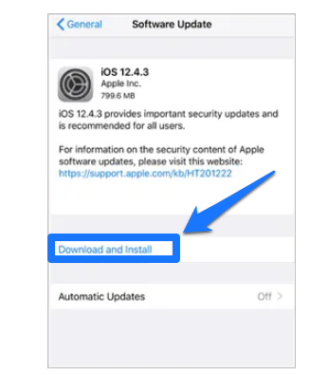
13. በእርስዎ Mac ላይ የፋየርዎል ቅንብሮችን ይቀይሩ
በእርስዎ Mac OS ላይ ያሉትን ሁሉንም ገቢ ቅንጅቶች ለማገድ በፋየርዎል ቅንጅቶችዎ ላይ ለውጦችን ካደረጉ ኤርድሮፕን ሲጠቀሙ ችግር ሊፈጥር ይችላል። ይህ ቅንብር AirDropን ማገድ ብቻ ሳይሆን እንደ ስክሪን ማጋራት ያሉ ሌሎች ባህሪያትንም ይከላከላል።
ስለዚህ የፋየርዎል መቼቶችን ከቀየሩ በኋላ AirDrop በ Mac Pro ላይ የማይሰራ ከሆነ እንደገና መለወጥ ያስፈልግዎታል።
የፋየርዎል ቅንብሮችን ለመቀየር የአስተዳዳሪ የይለፍ ቃል ያስፈልግዎታል እና ከዚያ ጠቃሚ ሆነው ያቆዩት እና ከዚያ በታች ያሉትን መመሪያዎች ይከተሉ።
ወደ የስርዓት ምርጫዎች ደህንነት እና ግላዊነት ይሂዱ እና በፋየርዎል ትር ላይ ጠቅ ያድርጉ።
በመቀጠል የፋየርዎል አማራጮችን ጠቅ ያድርጉ እና ሁሉንም ገቢ ግንኙነቶች አግድ ከሚለው ቀጥሎ ያለውን ምልክት ያንሱ።
እነዚህን መቼቶች ከቀየሩ በኋላ AirDropን እንደገና ለመጠቀም ይሞክሩ እና ችግሩ መፍትሄ ካገኘ ያረጋግጡ።
14. የእርስዎን ግላዊነት እና የይዘት ገደቦች ቅንብሮችን ያረጋግጡ
የእርስዎ የይዘት እና የግላዊነት ገደቦች ቅንብሮች እርስዎን እየገደቡ ከሆነ Airdropን መድረስ አይችሉም። ይህ ቅንብር የልጆችን ያልተፈለጉ መተግበሪያዎች መዳረሻ ለመገደብ የተዋቀረ ነው። ስለዚህ፣ በተፈቀዱ መተግበሪያዎች ክፍል ውስጥ AirDropን ካሰናከሉ፣ በእርስዎ iPhone ላይ AirDrop የማይሰራ ችግር ሊያጋጥምዎት ይችላል።
የእርስዎን የይዘት እና የግላዊነት ገደቦች ቅንብሮችን ለመመልከት ወደ ቅንብሮች ይሂዱ ➞ የስክሪን ጊዜ ➞ የይዘት እና የግላዊነት ገደቦች። በመቀጠል የተፈቀዱ መተግበሪያዎችን መታ ያድርጉ እና ከተሰናከለ እሱን ለማንቃት ከAirDrop ቀጥሎ ያለውን መቀያየርን ይቀያይሩ።
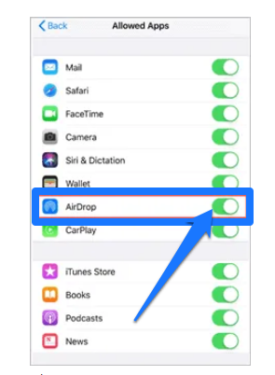
ቅንብሮቹን ከቀየሩ በኋላ፣ ጥሩ መስራቱን ለማረጋገጥ ፋይሎችን በAirdrop በኩል ለማስተላለፍ ይሞክሩ።
16. የአውታረ መረብ ቅንብሮችን ዳግም አስጀምር
AirDrop ለመገናኘት በዋይፋይ እና ብሉቱዝ ላይ ይተማመናል። ከላይ የተጠቀሱትን XNUMX መፍትሄዎች ከሞከሩ በኋላ እንኳን, AirDrop አይሰራም; ከዚያ በኋላ የአውታረ መረብ ቅንብሮችን ዳግም ለማስጀመር መሞከር ይችላሉ. ከዚህ በታች የተዘረዘሩትን መመሪያዎች ይከተሉ.
ወደ ቅንብሮች አጠቃላይ ይሂዱ ➞ ዳግም አስጀምር እና የአውታረ መረብ ቅንብሮችን ዳግም አስጀምር የሚለውን ይንኩ። የይለፍ ቃሉን ያስገቡ ፣ ሲጠየቁ እና የአውታረ መረብ ቅንብሮችን ዳግም አስጀምር የሚለውን ጠቅ በማድረግ የአውታረ መረብ ዳግም ማስጀመሩን ያረጋግጡ።
ከዳግም ማስጀመር በኋላ ለ WiFi ግንኙነቶች የይለፍ ቃሉን እንደገና መተየብ እና የብሉቱዝ መሳሪያዎችን እንደገና ማገናኘት ያስፈልግዎታል። ነገር ግን፣ በአውታረ መረብ ችግር ምክንያት ከሆነ በእርስዎ iPhone ላይ የAirDrop የማይሰራ ችግርን ሊያስተካክለው ይችላል።
18. የኤተርኔት ገመዱን ያስወግዱ
ቀደም ሲል እንደተገለፀው የAirDrop ፋይሎች ሲጫወቱ ዋይፋይ መብራት አለበት። ከበይነመረቡ ጋር ለመገናኘት የኤተርኔት ገመድ እየተጠቀሙ ከሆነ ከ WiFi ጋር እንዲገናኙ አይፈቅድልዎትም. ስለዚህ የኤተርኔት ገመዱን ይንቀሉ እና ከ WiFi ጋር ይገናኙ። የኤተርኔት ገመዱን ካስወገዱ በኋላ፣ AirDroppingን እንደገና ይሞክሩ። ይህ ያለ ምንም ችግር ሊከናወን ይችላል.
19. ማክ ዝማኔ
ጊዜ ያለፈበት የስርዓተ ክወና ስሪት ያላቸው ስርዓቶችን መጠቀም ከሶፍትዌር ጋር የተያያዙ ብዙ ችግሮችን ያስከትላል. ስለዚህ፣ ማክን ከአሮጌ ማክ ኦኤስ ጋር እየተጠቀሙ ከሆነ ማዘመን አለቦት። ይሄ እንዲሁም AirDrop በ Mac ላይ እንዳይሰራ ሊያደርግ ይችላል.
የእርስዎን Mac ለማዘመን ወደ የስርዓት ምርጫዎች ➞ የሶፍትዌር ማዘመኛ ይሂዱ እና ሁሉንም የቅርብ ጊዜ ዝመናዎችን ይጫኑ። ከዝማኔው በኋላ የAirDrop ችግሮች እንደተፈቱ ያረጋግጡ።
20. የብሉቱዝ አገልግሎትን በትእዛዙ ይገድሉት
ችግሩ በብሉቱዝ ግንኙነት ላይ ከሆነ፣ የእርስዎን Mac የብሉቱዝ አገልግሎቶችን ማቆም ይችላሉ። አንድን አገልግሎት በግድ ሲገድሉ ማክ ኦኤስ እንደገና ያስጀምረዋል። ይህ የግንኙነት ችግሮችን ሊፈታ ይችላል. የብሉቱዝ አገልግሎትን ለመግደል ተርሚናል መስኮት ይክፈቱ እና ከዚህ በታች የተጠቀሰውን ትዕዛዝ ይተይቡ።
sudo ገደል blued
አስገባን ይምቱ እና ሲጠየቁ የአስተዳዳሪ ይለፍ ቃል ይፃፉ እና እንደገና አስገባን ይምቱ። ሂደቱ ከተጠናቀቀ በኋላ ከብሉቱዝ ጋር እንደገና ያገናኙ እና Airdrop ፋይሎችን ይሞክሩ። ይህ ምናልባት የAirdrop የማይሰራውን ችግር ሊፈታ ይችላል።
23. ሁሉንም ይዘቶች እና ቅንብሮች በእርስዎ iPhone ላይ ያጥፉ
ከላይ ከተጠቀሱት መፍትሔዎች ውስጥ አንዳቸውም ለእርስዎ ካልሠሩ ሁሉንም ይዘቶች ከ iOS መሣሪያዎ ላይ መደምሰስ እና እንደገና መጀመር ይችላሉ። ነገር ግን, ይዘቱን ከመደምሰስዎ በፊት, ሁሉንም ውሂብ በ iCloud ወይም iTunes ላይ ያስቀምጡ.
ሁሉንም ይዘቶች ለመደምሰስ እና በእርስዎ iPhone ላይ ቅንብሮችን ዳግም ለማስጀመር ወደ ቅንብሮች ይሂዱ። አጠቃላይን ጠቅ ያድርጉ እና ወደ ዳግም አስጀምር ይሂዱ።
በዳግም አስጀምር ቅንብሮች ውስጥ ሁሉንም ይዘት እና ቅንብሮች አጥፋ የሚለውን ነካ ያድርጉ።
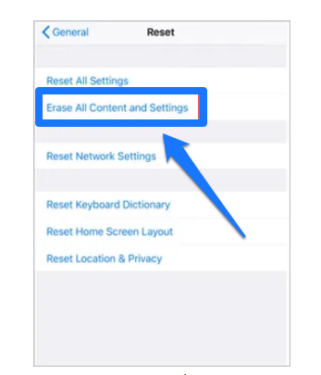
ሲጠየቁ የይለፍ ቃሉን ያስገቡ። ለማረጋገጥ ሲጠየቁ IPhone አጥፋ የሚለውን ጠቅ ያድርጉ።
ዳግም ከተጀመረ በኋላ የእርስዎ iPhone እንደገና ይጀምራል. የእርስዎን አይፎን ለማዘጋጀት የስክሪን አዋቂውን ይከተሉ። አንዴ ማዋቀሩ ከተጠናቀቀ፣ የAirdrop ችግር እንደተፈታ ያረጋግጡ።
24. የመልሶ ማግኛ ሁነታን በመጠቀም መላ መፈለግ
የመልሶ ማግኛ ሁኔታን በመጠቀም የ iOS መሳሪያዎን መላ መፈለግ AirDrop በ Mac እና iPhone ላይ የማይሰራ የመጨረሻ አማራጭ መሆን አለበት። መሣሪያዎን በመልሶ ማግኛ ሁኔታ ውስጥ ማስቀመጥ እና የ iOS መሣሪያ ምትኬን ወደነበረበት መመለስ ይችላሉ።
የመልሶ ማግኛ ሁኔታን መጠቀም አስቸጋሪ አይደለም እና ለስርዓትዎ ምንም አይነት ከባድ መዘዝ የለዉም። ነገር ግን፣ ይህን ሁነታ መጠቀም ያለብዎት ሌሎች አማራጮች ከሌሉ ብቻ ነው።
መሣሪያዎን መልሶ ማግኛ ሁነታ ላይ በማስቀመጥ እንደገና የማዘጋጀት ዝርዝር ሂደቱን ማግኘት ይችላሉ። የአፕል ድጋፍ ጣቢያ .
25. DFU እነበረበት መልስ (የመሣሪያ firmware ዝመና)
የመጨረሻው አማራጭ የ DFU መልሶ ማግኛን መሞከር ነው. ምን አልባት DFU ወደነበረበት ለመመለስ ሁሉንም ነገር ከእርስዎ አይፎን ላይ ስለሚሰርዝ ለእርስዎ ስርዓት ከባድ መዘዞች። በስልክዎ ላይ ያለውን የሃርድዌር እና የሶፍትዌር ቅንጅቶችን እንኳን ያጸዳል፣ ይህም እንደበፊቱ አዲስ ያደርገዋል።
ነገር ግን፣ DFU ወደነበረበት በሚመለስበት ጊዜ ከላቁ ሂደቶች መካከል የተከፋፈለ ስለሆነ እና አጠቃላይ ሂደቱን በተሳካ ሁኔታ ለማከናወን ቴክኒካል እውቀት ስለሚያስፈልገው መጠንቀቅ አለብዎት።
ስለዚህ እባክዎን ምን እንደሚያገኙ ካወቁ ብቻ በDFU መልሶ ማግኛ ይቀጥሉ። በ DFU መልሶ ማግኛ ሂደት ውስጥ የተካተቱትን ሁሉ ለመረዳት ከላይ የተያያዘውን መመሪያ ያንብቡ።
ማጠቃለያ
ከላይ በተጠቀሱት መፍትሄዎች, AirDrop በ Mac እና iPhone ላይ አይሰራም. እንዲሁም ካጋጠሙዎት አፕል ስቶርን መጎብኘት ይችላሉ። የአየር ጠብታዎች የማይሰሩ ችግሮች በአፕል መሳሪያዎችዎ ላይ ብዙ ጊዜ።
ሆኖም፣ አንድ ሰው እንደ DFU መልሶ ማግኛ፣ የፋብሪካ ዳግም ማስጀመር እና የፋብሪካ ዳግም ማስጀመር ያሉ አንዳንድ መፍትሄዎችን ሲሰራ ጥንቃቄ ማድረግ አለበት። እነዚህን መፍትሄዎች ተግባራዊ ማድረግ ያለብዎት ይህንን ለማድረግ ልምድ ካሎት ብቻ ነው.